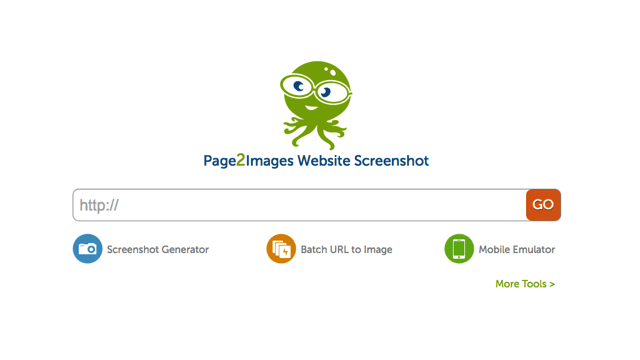
昨天因為要更新免費資源網路社群 Chrome App 的縮圖,上網找了幾個可以產生網頁截圖的服務,其中 Page2Images 很順利完成我要的網頁縮圖,而且還能照自己的需要來產生特定尺寸的圖片大小,相當方便。Page2Images 是一個將網頁轉成圖片的線上工具,提供包含手機版模擬器、行動版頁面檢查、HTML 轉圖片,以及本文要介紹的網頁縮圖產生器。
Page2Images 的特色是對於網頁內的中文字可以正常顯示,不會像一些網頁縮圖產生器遇到中文時會變亂碼,還能夠選擇要產生、模擬縮圖的裝置,例如一般螢幕、平板電腦或行動裝置,來產生特定大小的縮圖。
如果你想把某個網頁給備份下來,但又不知道如何以軟體來進行畫面擷取,Page2Images 是個不錯的選擇。
網站名稱:Page2Images
網站鏈結:https://www.page2images.com/
使用教學
Page2Images 的使用方法很簡單,只要開啟網頁,把要擷取畫面的鏈結複製、貼上,就能產生縮圖。Page2Images 首頁就有提供擷取畫面的功能,不過不如其中一項工具「Screenshot Generator」這麼好用,我會建議使用 Screenshot Generator 來產生你要的網頁略縮圖。
把要製作成縮圖的網頁鏈結貼上,選擇要產生的縮圖裝置,例如一般電腦、平板電腦或行動裝置,然後在最下方選擇縮圖大小,按下 GO 等待 20 秒就會幫你把網頁擷取成圖片。
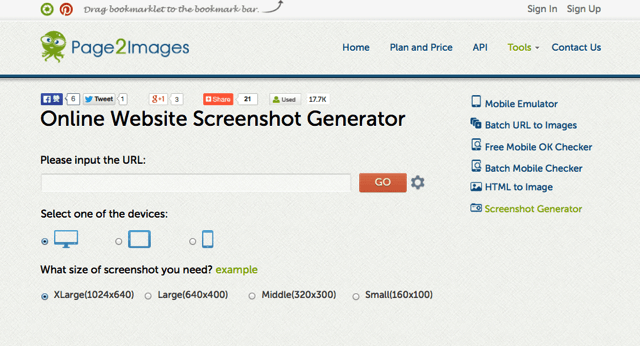
Page2Images 的另一個優點是「它能夠擷取整個網頁畫面」,而不是單單只有頁面頂部,擷取後可以點選 Edit 來進行截圖編輯,如果你不想要擷取整個網頁,只需要它的頂部,可以點選 Frame 來進行裁切。
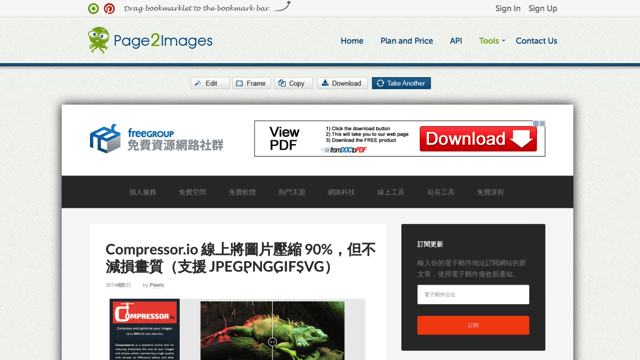
按下 Frame 後,可以為你擷取的網頁縮圖加入螢幕邊框,如果選擇 None,那就只會留下頂部所看到的畫面。
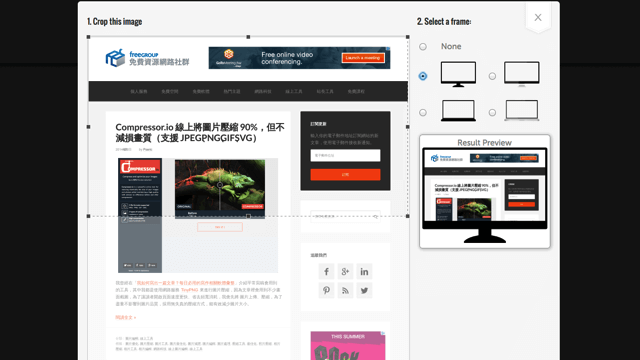
完成後按下 Download 下載圖片,或是直接在圖片上方按下另存圖片,都可以把它保存下來。如果要擷取其他網頁,可以點選 Take Another 來擷取其他的網頁畫面。
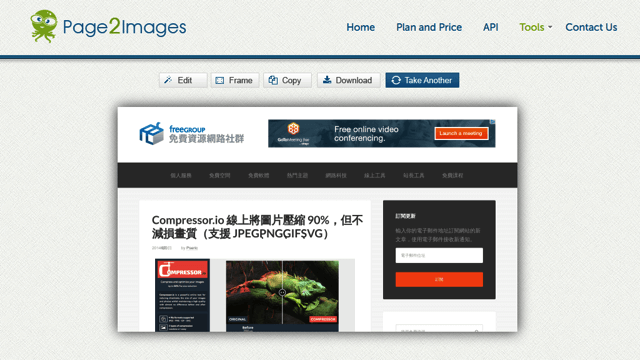
另外,我前面有提到 Page2Images 能產生「特定大小」的網頁縮圖,這也是我會推薦 Page2Images 的原因,不過這項功能必須要註冊、登入後才能使用,還好註冊 Page2Images 是完全免費的。
點選網頁右上角的 Sign Up ,填入基本資料後就能註冊(Membership 選擇 Free 免費方案),註冊後使用 API Generator 功能,就能在 Screen Size 選擇 Customize Size 來設定你需要的截圖大小,例如 1280×800。

相關文章
- Archive.is 線上備份網頁工具,可下載完整網頁內容或將畫面轉為擷圖
- Perma.cc 免費網頁網址備份工具,輕鬆將重要鏈結完整保留
- 使用 Wayback Machine 完整備份網頁畫面,建立可永久使用的引用來源
- Archiveror 快速備份、永久保存當前看到的網頁內容(Chrome、Firefox)
Ten articles before and after
Hexometer Website Analyzer 分析網站使用那些第三方服務或工具 – telegram 下載
流感防治一網通:查詢公費流感疫苗哪裡打,提供抗病毒藥劑診所相關資訊 – telegram 下載
免費 EVEREST 4.60 終極版、企業版註冊金鑰 – telegram 下載
[Office教學] Excel 合併欄位,快速將各欄位的資料合併成一個欄位! – telegram 下載
只要註冊 Adobe ID ,免費下載完整 Aviary 付費特效、編輯模組(iOS、Android) – telegram 下載
無痛轉移!微軟 Microsoft Edge 瀏覽器安裝 Chrome 擴充功能教學 – telegram 下載
Jottacloud 來自挪威的 5 GB 雲端同步空間,主打更高層次安全隱私保護(可擴充至100 GB容量) – telegram 下載
Humble New Tab Page 簡單、乾淨的瀏覽器起始頁面(Chrome 擴充功能) – telegram 下載